1- آنچه در این آموزش خواهیم خواند…
در قسمت قبل آموزش روش تعریف مقطع و رسم دال در نرم افزار Etabs صحبت شد. در آموزش نحوه انتخاب اعضا و مشاهده مدل در نرم افزار Etabs، روش انتخاب اعضا در منو Select و امکانات مشاهده مدل در ایتبس بررسی شده است.
2- مشاهده مدل در نرم افزار Etabs
به منوی View رفته و گزینه Set Display Option انتخاب میکنیم. پنجره مربوطه باز میشود که شامل سه سربرگ میباشد. سربرگ General برای تنظیمات کلی مشاهده مدل میباشد. سربرگ Object Assignment برای تنظیمات مشاهده، مربوط به اختصاص موارد مختلف به عناصر سازه است. سربرگ Other Assignment نیز برای تنظیمات مشاهده، مربوط به سایر اختصاصها میباشد.
در تب اول میتوان معین کرد که اعضای سازه را بر اساس رنگهای هر عضو، ویژگیهای ذاتی و یک سری خصوصیات دیگر مشاهده و یا غیر قابل مشاهد نمود. در سربرگ دوم برای المانهای گره، پوسته و قاب میتوان ویژگیهایی که به آنها اختصاص دادهایم را مشاهده و یا غیر قابل مشاهد نمود. سربرگ سوم نیز برای مشاهده اختصاصهای اولیه و پیشفرض مانند برچسبها، دستگاه مختصات محلی و… براساس هر مورد میباشد.
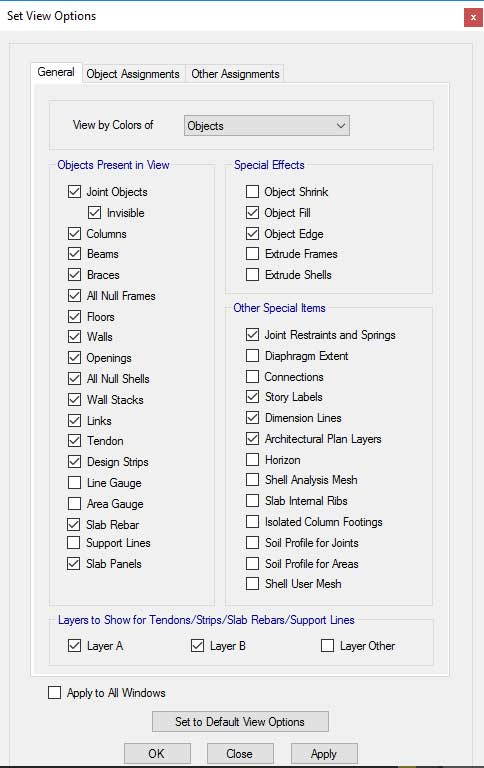
3- انتخاب اعضا در نرم افزار Etabs
ابزارهای انتخاب از طریق منوی Select و گزینههای Select و Deselect در دسترس میباشد. زیر منوهای هر دو مشابه یکدیگر میباشد فقط یکی برای انتخاب و دیگری برای خارج کردن از حالت انتخاب میباشد. گزینه Invert Selection برای معکوس کردن موارد انتخاب شده میباشد. گزینه Get Previous Selection برای انتخاب حالت قبلی میباشد. گزینه Clear Selection برای خارج شدن از حالت انتخاب میباشد.
زیر گزینههای Select به ترتیب برای انتخاب یهصورت کلیک روی عضو، انتخاب با رسم چند ضلعی، انتخاب اعضایی که چند ضلعی آنها را نیز قطع کند، انتخاب به کمک یک خط، انتخاب اعضایی که در یک صفحه معین هستند، انتخاب براساس نوع عضو، انتخاب براساس خصوصیات یک مقطع، انتخاب براساس برچسبها و گروهها، انتخاب طبقات و انتخاب همهی اعضای رسم شده، میباشند.
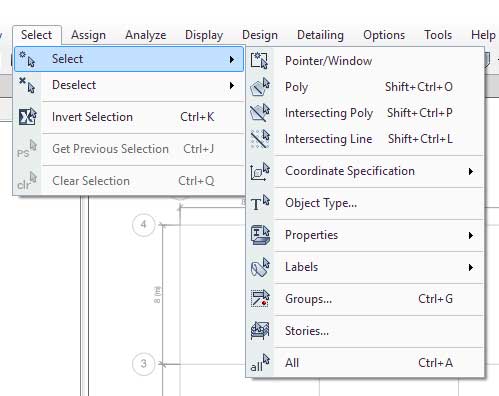
برای ساخت گروهها به منوی Define گزینه Group Definitions میرویم.
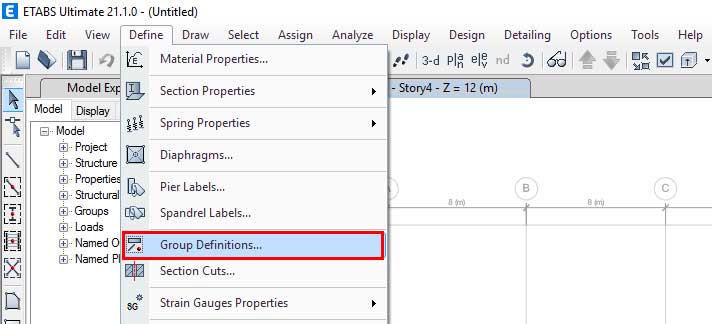
در پنجره باز شده میتوان یک گروه جدید ایجاد نمود. بعد از آن اعضایی که میخواهید در این گروه باشد را انتخاب کنید. حال از منوی Assign گزینه Assign Objects To Group را کلیک میکنیم. در پنجرهای که باز میشود با انتخاب گروهی که از قبل آن را تعریف کردیم میتوانیم اعضای انتخاب شده را به آن اضافه کنیم. در همین پنجره نیز از طریق گزینه Modify/Show Definitions میتوان به پنجره ساخت گروهها رفت.
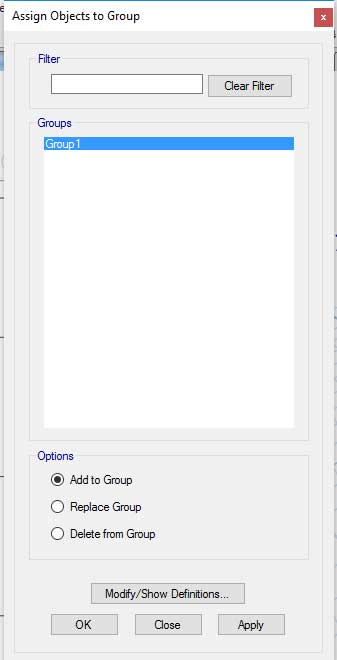
4- مراجع
- آیین نامه بتن آمریکا ACI 318-19
- آییننامه طراحی ساختمانها در برابر زلزله استاندارد 2800 ویرایش چهارم سال 1393
- آییننامه فولاد آمریکا AISC 360-16 و AISC 360-22
- مبحث 10 مقررات ملی ساختمان ( طرح و اجرای ساختمان های فولادی ) ویرایش پنجم سال 1401
- مبحث 6 مقررات ملی ساختمان ( بارهای وارد بر ساختمان ) ویرایش چهارم سال 1398
- مبحث 9 مقررات ملی ساختمان ( طرح و اجرای ساختمان های بتن آرمه ) ویرایش پنجم سال 1399













